win10系统桌面右键没反应桌面图标也不显示的两种解决方法图文教程
发布时间:2016-12-28 来源:查字典编辑
摘要:最近在win10正式版操作系统中有用户反应,在桌面上右键菜单“查看”选项中的“显示左面图标”...
最近在win10正式版操作系统中有用户反应,在桌面上右键菜单“查看”选项中的“显示左面图标”的勾去掉之后,在桌面上右键就没反应了,该怎么办呢?下面查字典教程网的小编给大家分享下解决方法。
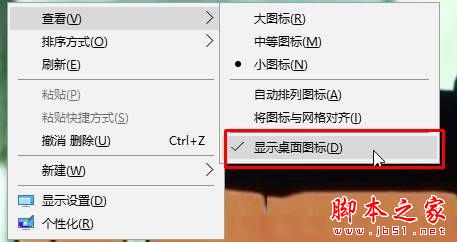
解决方法一:
1、在桌面上按下“Shift+F10”,这时候在桌面左上角会弹出右键菜单,在查看选项中勾选“显示桌面图标”即可。
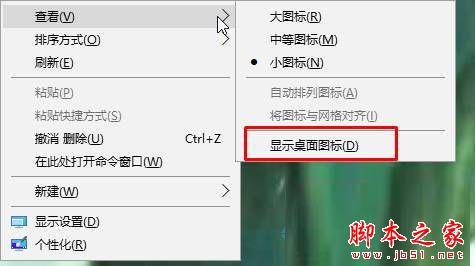
解决方法二:
1、在桌面空白处单击“空格键”右侧的“三横”调出右键按钮,在弹出的菜单中将“显示桌面图标”勾选即可。

拓展阅读:
Win10系统右键菜单没有"图形属性"和"图形选项"的还原方法图文教程
以上就是对win10系统桌面右键没反应桌面图标也不显示的两种解决方法图文教程全部内容的介绍,有同样问题的朋友可以按照上述的方法进行设置解决!


